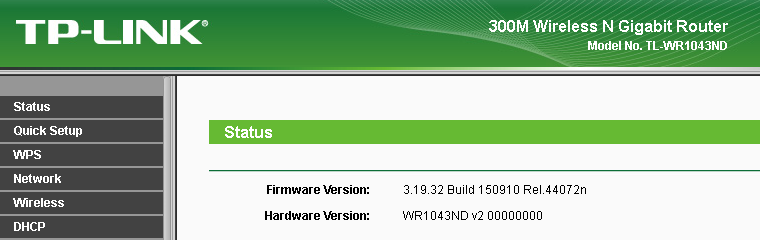Jak powrócić z firmware OpenWRT do TP-LINK'a
Spis treści
Zmiana oryginalnego firmware na alternatywne na bazie OpenWRT nie jest procesem tylko i wyłączenie w jedną stronę. W przypadku, gdy OpenWRT z jakichś powodów nie spełnia naszych oczekiwań, to zawsze możemy powrócić do oprogramowania oferowanego przez producenta routera. W tym wpisie prześledzimy sobie proces powrotu do oryginalnego firmware na przykładzie routera TP-LINK TL-WR1043ND v2.
Pozyskiwanie obrazu "bez_boot" (stripped)
W przypadku, gdy chcemy powrócić do firmware producenta naszego routera, to musimy zaopatrzyć się w odpowiedni plik. Nie możemy jednak tak po prostu wejść na stronę TP-LINK'a i ściągnąć najnowszą wersją oprogramowania do routera TL-WR1043ND v2. Taki obraz ma zwykle na początku dołączoną sekcję bootloader'a. W przypadku, gdy aktualizujemy oryginalny soft na routerze, ta sekcja nie ma większego znaczenia, bo to oprogramowanie potrafi sobie z nią poradzić. W naszym przypadku, jeśli wgralibyśmy taki obraz "z boot", to kod odpowiedzialny za sekcję bootloader'a powędruje do pamięci w miejsce, gdzie powinien znaleźć się kod samego firmware. W efekcie po wgraniu takiego pliku na router, ten zwyczajnie nie będzie nam już się chciał uruchomić.
Mamy zatem do wyboru dwie opcje. Pierwsza z nich zakłada pobranie gotowego obrazu "bez_boot". Z tym, że nie musi to być najnowsza wersja obrazu. Nawet jeśli w łapki trafi nam się bardzo stary obraz, to nic nie stoi na przeszkodzie, aby go sobie zaktualizować pobierając tym razem już najnowszy plik z oficjalnej strony TP-LINK'a. Drugi sposób polega na pobraniu oryginalnego firmware i obcięciu z niego kodu bootloader'a. Tak uzyskany plik można zaaplikować routerowi.
Obrazy do szeregu modeli niezwierające bootloader'a można znaleźć w kilku miejscach. Są one dostępne
min. na tplink-forum.pl,
dl.eko.one.pl oraz na
friedzombie.com. Tutaj posłużymy się
obrazami uzyskanymi z pierwszego linku. Logujemy się zatem na router i pobieramy przy pomocy wget
plik wr1043v2_en_3_15_31_up(130925).bin :
$ ssh root@192.168.1.1
# cd /tmp/
# wget "ftp://tplink-forum.pl/orgin_bez_boot/wr1043v2_en_3_15_31_up(130925).bin" -O obraz.bin
Connecting to tplink-forum.pl (188.128.181.111:21)
obraz.bin 100% |********************| 7936k 0:00:00 ETA
Przywracanie oryginalnego firmware
Możemy teraz przejść do następnego kroku, czyli do flash'owania routera. Proces powrotu do
oryginalnego firmware jest praktycznie automatyczny i sprowadza się do zaprzęgnięcia narzędzia
sysupgrade . Polecenie, które musimy wydać w terminalu jest następujące:
# sysupgrade /tmp/obraz.bin
Po chwili powinniśmy na ekranie zobaczyć komunikat Upgrade completed, Rebooting system... , a
router powinien się automatycznie zrestartować. Posiadacze linux'ów przy odpowiedniej konfiguracji
iptables mogą zaobserwować w logu ten poniższy
komunikat:
kernel: [ 4089.784250] * IPTABLES: UDP * IN=bond0 OUT= MAC=ff:ff:ff:ff:ff:ff:e8:94:f6:68:79:f0:08:00
SRC=192.168.0.1 DST=255.255.255.255 LEN=36 TOS=0x00 PREC=0x00 TTL=64 ID=0 DF PROTO=UDP SPT=42760 DPT=7437 LEN=16
Wyżej widzimy adres IP 192.168.0.1 , z którego został wysłany ten zalogowany na zaporze pakiet.
Zatem router żyje i działa, a jego interfejs webowy jest dostępny pod tym powyższym adresem.
Niemniej jednak, jest to inna sieć. Dla OpenWRT to było 192.168.1.0/24 . W przypadku oryginalnego
firmware mamy 192.168.0.0/24 . By móc przejść do panelu administracyjnego z poziomu przeglądarki
internetowej, musimy zresetować połączenie sieciowe na komputerze. Później już tylko wpisujemy w
pasku adresu http://192.168.0.1/ i naszym oczom powinien ukazać się formularz logowania. Domyślny
użytkownik to admin , hasło również admin . Logujemy się i konfigurujemy router.
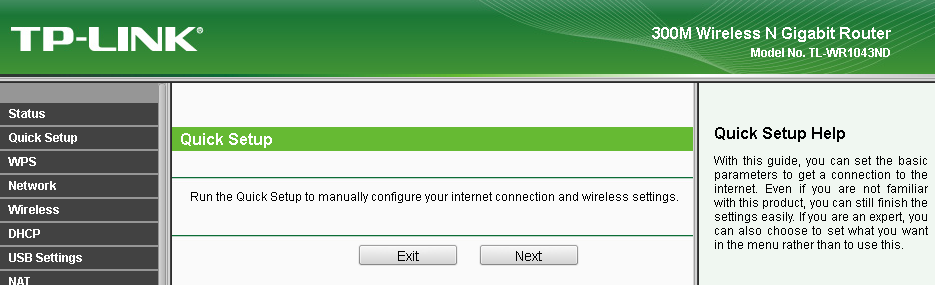
Aktualizacja oryginalnego firmware
Kluczową sprawą po powrocie do firmware producenta jest aktualizacja oprogramowania routera. Przechodzimy zatem na stronę TP-LINK'a w celu pobrania firmware przeznaczonego dla naszego routera. Na początek wybieramy odpowiednią wersję routera:

Następnie przewijamy stronę i na dole powinien znajdować się link do firmware:
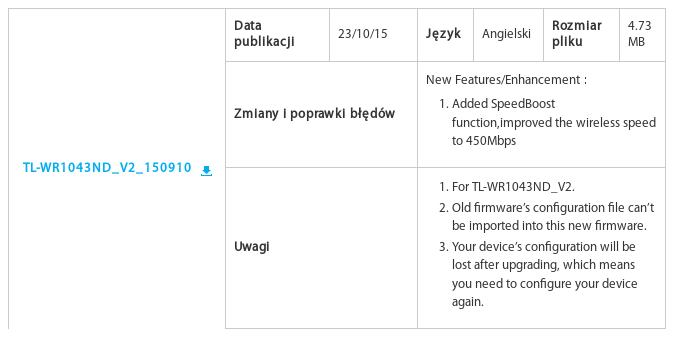
Pobieramy plik i wypakowujemy zawartość. Na dysku powinniśmy mieć plik
wr1043v2_en_3_19_32_up_boot(150910).bin . Wracamy teraz do panelu administracyjnego routera i
przechodzimy kolejno do System Tools -> Firmware Upgrade. Wskazujemy plik i klikamy Upgrade:
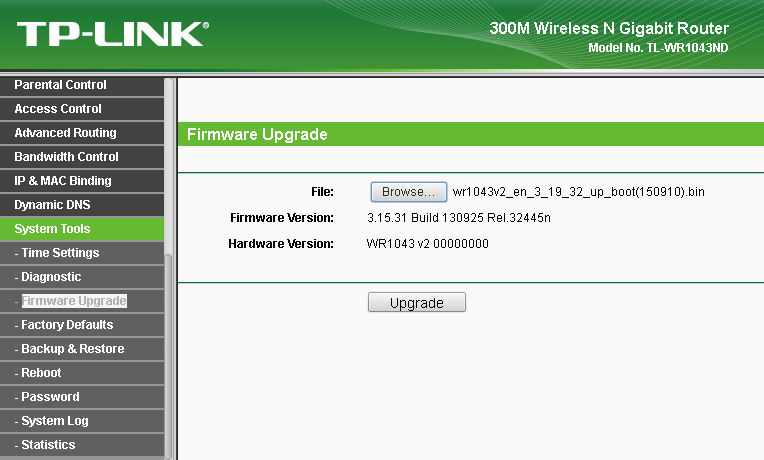
Po chwili firmware powinien zostać aktualizowany do najnowszej wersji dostępnej na stronie TP-LINK'a: